9 طرق لإصلاح اختفاء جهات الاتصال على Android
لقد ولت الأيام التي كنا نحتاج فيها إلى تدوين جهات الاتصال والبحث عنها يدويًا. بفضل هواتفنا المحمولة، لم يعد تخزين جهات الاتصال المتعددة والعثور عليها مهمة شاقة. ومع ذلك، فإنها تصبح مهمة عندما تختفي جهات اتصال معينة على جهاز Android الخاص بك. إذا واجهت هذه المشكلة أيضًا، فاستمر في القراءة لإصلاح اختفاء جهات الاتصال على Android.
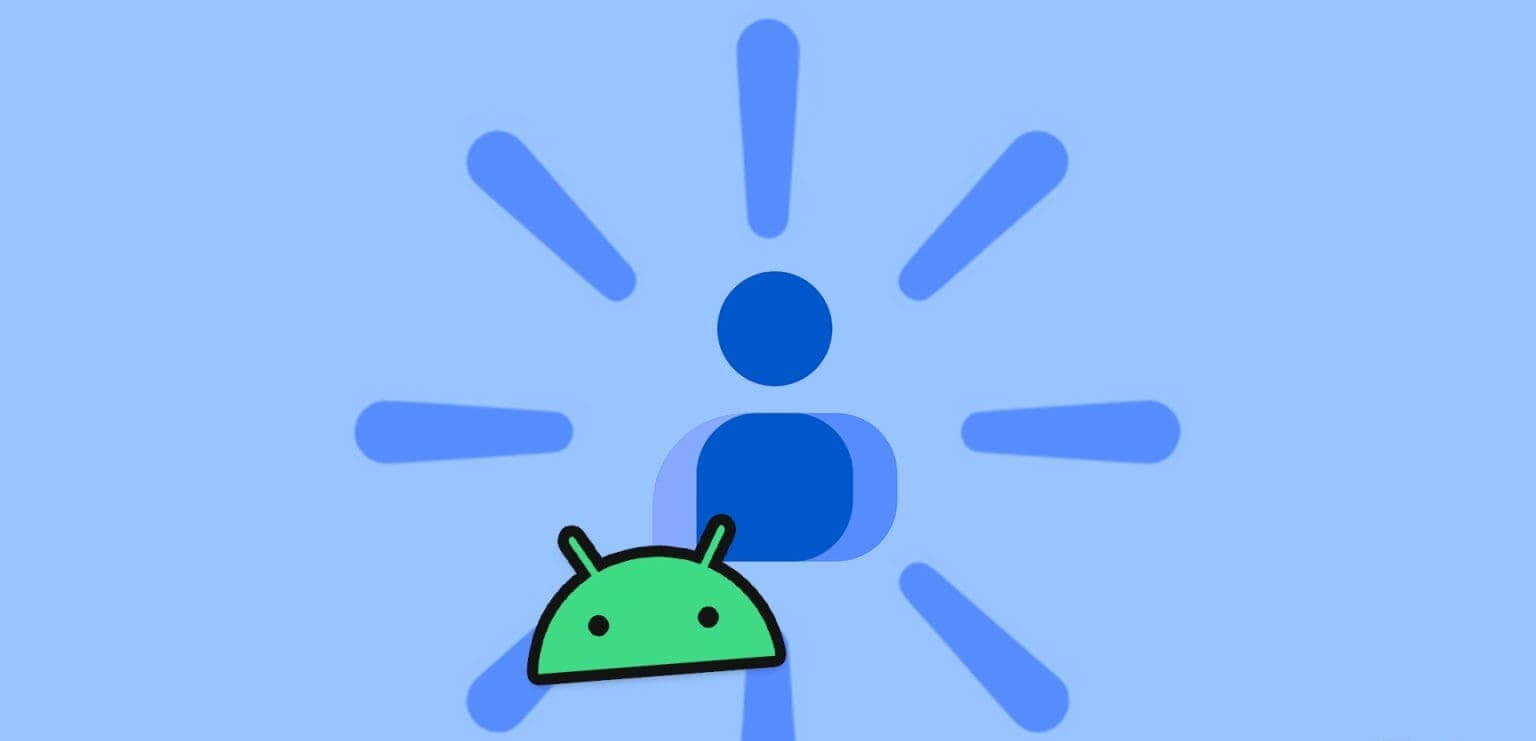
قد تكون مشكلة اختفاء جهات الاتصال على جهاز Android الخاص بك متقطعة. يمكن أن يكون أي شيء بدءًا من جهة الاتصال التي نادرًا ما تستخدمها إلى جهة الاتصال التي تتصل بها بانتظام. لذا، دعونا نلقي نظرة على 9 طرق لمساعدتك في حل هذه المشكلة.
ملحوظة: نحن نستخدم جهاز ASUS للعرض التوضيحي. قد يختلف الوصول إلى إعدادات معينة حسب الشركة المصنعة لجهازك أو طرازه.
1. قم بإغلاق تطبيق جهات الاتصال وإعادة تشغيله
إذا تسبب خطأ أو خلل في التطبيق في عدم ظهور جهات الاتصال بشكل صحيح داخل تطبيق جهات الاتصال، فيمكنك فرض إغلاق التطبيق. ثم أعد فتحه. سيؤدي هذا إلى إيقاف تشغيل خدمات التطبيق في الخلفية وتحميلها من البداية. اتبع الخطوات التالية للقيام بذلك.
الخطوة 1: من خيارات القائمة، اضغط على أيقونة الأخيرة. أو اسحب لأعلى من أسفل الشاشة.
الخطوة 2: بمجرد فتح تطبيقات الخلفية، اضغط مع الاستمرار على تطبيق جهات الاتصال واسحبه لأعلى.
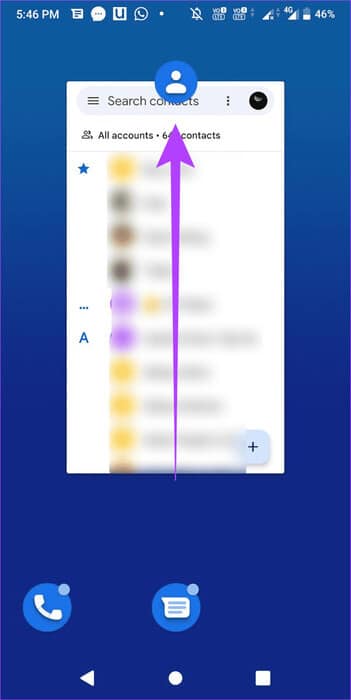
خطوة 3: بعد ذلك، اضغط على أيقونة تطبيق جهات الاتصال مرة أخرى لإعادة تشغيل التطبيق.
الآن، تحقق مما إذا كانت جهات الاتصال المفقودة مرئية.
2. أعد تشغيل جهازك
تضمن إعادة تشغيل جهاز Android الخاص بك فرض إغلاق جميع الميزات والوظائف وتحميلها من جديد. يمكن أن يساعد هذا في إصلاح أي أخطاء أو أخطاء مؤقتة في النظام قد تتسبب في اختفاء بعض جهات الاتصال داخل تطبيق جهات الاتصال. إليك كيفية القيام بذلك.
الخطوة 1: اضغط مع الاستمرار على زر الطاقة.
الخطوة 2: بمجرد ظهور خيار القائمة، اضغط على إعادة التشغيل.
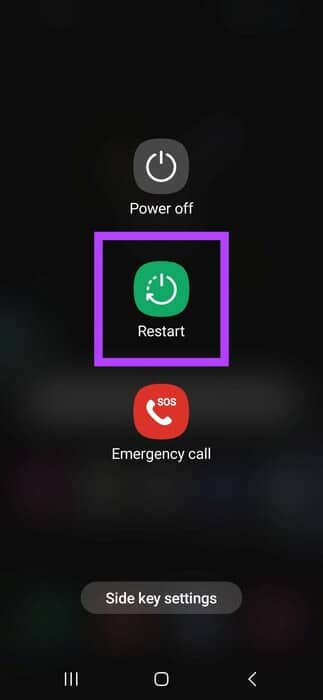
انتظر حتى يتم إعادة تشغيل جهازك. ثم افتح تطبيق جهات الاتصال وتحقق مرة أخرى.
3. استخدم تطبيق جهات الاتصال الرسمية
إذا كنت تستخدم تطبيقًا تابعًا لجهة خارجية لتتبع جهات الاتصال الخاصة بك، فقد يكون الوقت قد حان للتبديل إلى تطبيق جهات الاتصال الرسمي على جهازك. سيضمن ذلك حصولك على إمكانية الوصول إلى جميع ميزات التطبيق الرسمية والعثور على جهات الاتصال المفقودة.
ومع ذلك، إذا لم يتم حل المشكلة، فتابع بالطريقة التالية.
4. تعطيل وتمكين مزامنة جهات اتصال GOOGLE
يقوم جهاز Android الخاص بك بمزامنة معلوماتك عبر الأجهزة ليسهل الوصول إليها. لذا، إذا كانت هناك مشكلات أثناء المزامنة السابقة، فقد يتسبب ذلك في اختفاء بعض جهات الاتصال من تطبيق جهات الاتصال.
لإصلاح ذلك، يمكنك تعطيل مزامنة جهات الاتصال من قائمة إعدادات Google. ثم قم بتشغيله مرة أخرى. سيؤدي هذا إلى إعادة مزامنة المعلومات واستعادة جهات الاتصال التي كانت مفقودة سابقًا. إليك كيفية القيام بذلك.
الخطوة 1: افتح قائمة الإعدادات على جهاز Android الخاص بك.
الخطوة 2: قم بالتمرير لأسفل وانقر على جوجل.
خطوة 3: هنا، اضغط على النسخ الاحتياطي.
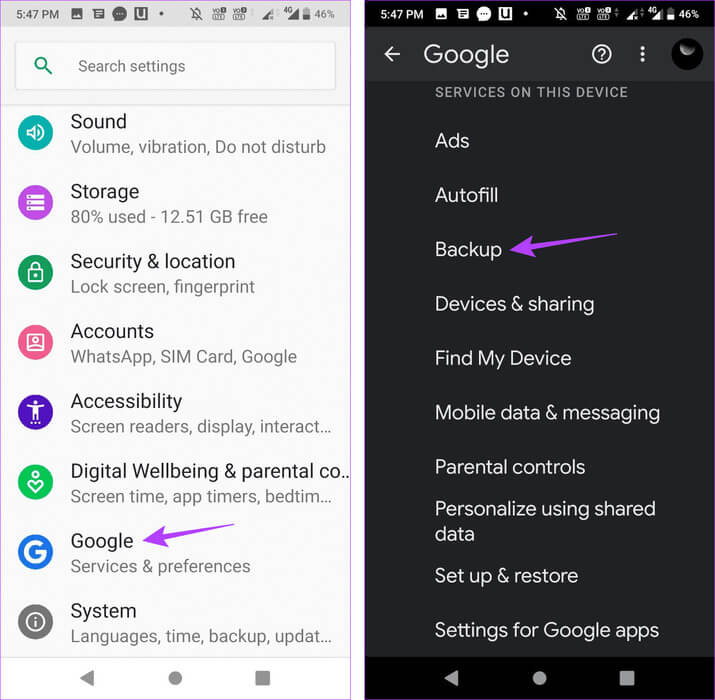
الخطوة 4: اضغط على “بيانات حساب Google” من خيارات النسخ الاحتياطي.
الخطوة 5: هنا، انتقل إلى جهات الاتصال وقم بإيقاف تشغيل التبديل الموجود أمامه.
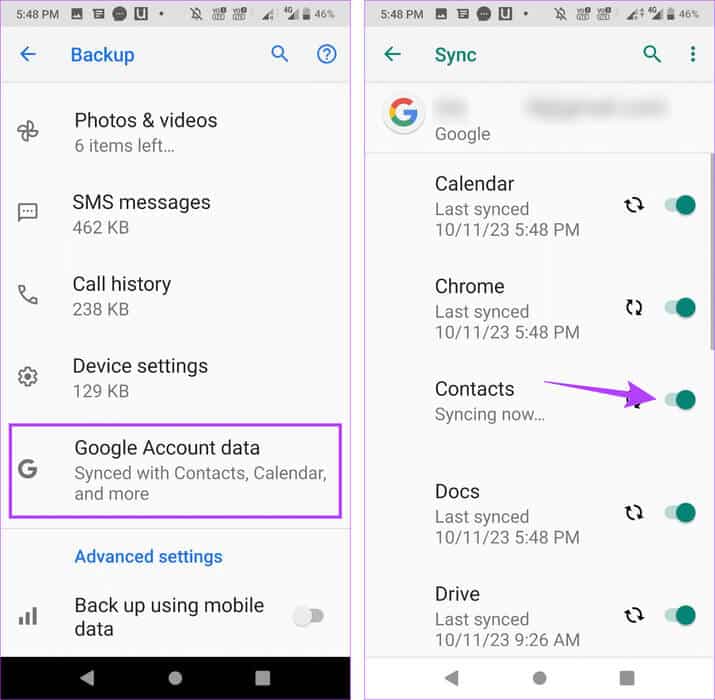
انتظر بعض الوقت وقم بتمكين التبديل مرة أخرى. انتظر حتى تتم إعادة مزامنة جهات اتصال Google على جهاز Android الخاص بك.
5. تحقق من إعدادات تطبيق جهات الاتصال
إذا كان لديك حسابات Google متعددة تعمل على جهازك، فقد يؤدي ذلك إلى زيادة فرص تطبيق جهات الاتصال في عرض جهات الاتصال من حساب معين فقط.
في هذه الحالة، قد لا تكون جهات الاتصال المحفوظة على حسابات Google الأخرى مرئية. عندما يحدث ذلك، يمكنك التبديل إلى خيار الحساب بالكامل داخل تطبيق جهات الاتصال. إليك الطريقة.
الخطوة 1: افتح تطبيق جهات الاتصال على جهازك.
الخطوة 2: في الزاوية العلوية اليسرى، اضغط على أيقونة الهامبرغر.
خطوة 3: هنا، اضغط على جميع الحسابات.
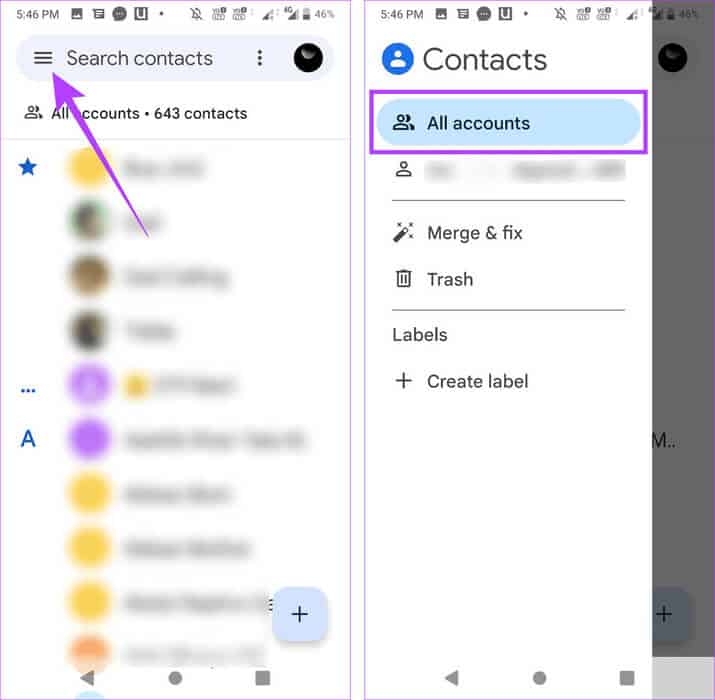
سيضمن ذلك مزامنة تطبيق جهات الاتصال والتقاط جهات الاتصال من جميع حسابات Google المضافة إلى جهاز Android الخاص بك.
6. مسح ذاكرة التخزين المؤقت لتطبيق جهات الاتصال
تساعد ذاكرة التخزين المؤقت للتطبيق في تحسين أداء التطبيق عن طريق تقليل وقت التحميل. ومع ذلك، يأتي هذا على حساب تخزين بيانات التطبيق ذات الصلة من عمليات تشغيل التطبيق السابقة. بمرور الوقت، يمكن أن تصبح هذه البيانات كبيرة جدًا أو تالفة.
عندما يحدث ذلك، قد يتصرف التطبيق ذو الصلة بطريقة غير منتظمة، مثل تخطي جهات اتصال معينة باستمرار. في هذه الحالة، يمكنك فتح قائمة الإعدادات ومسح ذاكرة التخزين المؤقت لتطبيق جهات الاتصال. اتبع الخطوات التالية للقيام بذلك.
الخطوة 1: افتح الإعدادات واضغط على “التطبيقات والإشعارات”.
الخطوة 2: هنا، اضغط على “عرض جميع التطبيقات”.
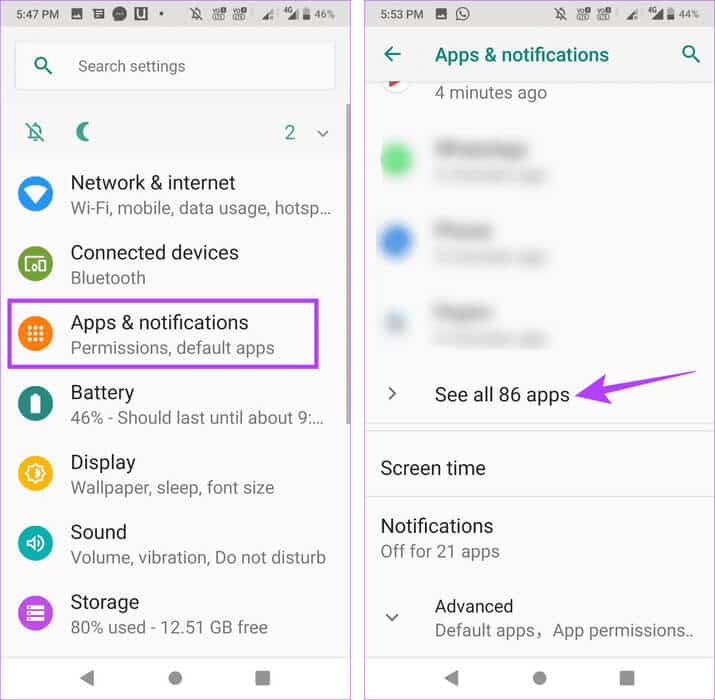
خطوة 3: قم بالتمرير ثم اضغط على جهات الاتصال.
الخطوة 4: حدد التخزين.
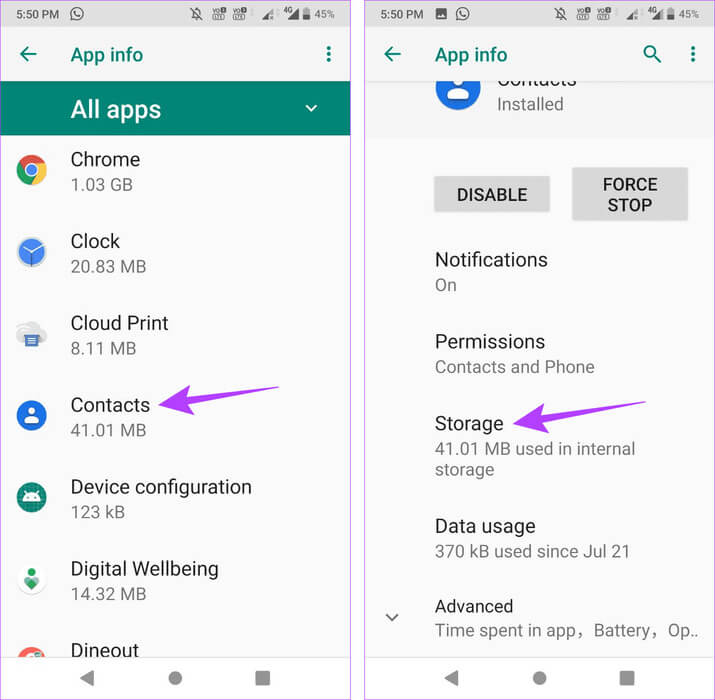
الخطوة 5: هنا، اضغط على مسح ذاكرة التخزين المؤقت.
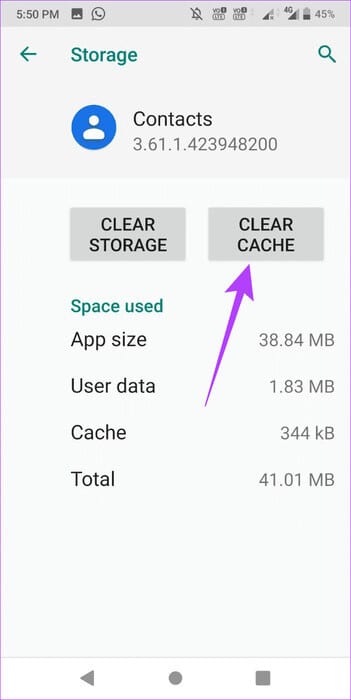
بمجرد الانتهاء من ذلك، قم بإغلاق تطبيق جهات الاتصال ثم إعادة فتحه. بعد ذلك، تحقق ومعرفة ما إذا كنت قد استردت جهات الاتصال المفقودة على جهاز Android الخاص بك.
7. التحقق من جهات الاتصال المحذوفة
أحد أسباب عدم قدرتك على رؤية جهات اتصال معينة في تطبيق جهات الاتصال هو أنه تم حذف جهات الاتصال هذه عن طريق الخطأ من جهازك.
إذا كان الأمر كذلك، فانتقل إلى صفحة جهات اتصال Google وابحث عنها. بعد ذلك، قم باستعادة جهات الاتصال المحذوفة ذات الصلة وإتاحتها مرة أخرى على جهاز Android الخاص بك.
8. تحديث تطبيق جهات الاتصال
تضمن تحديثات التطبيق المنتظمة أن تطبيقاتك يمكنها الوصول إلى أحدث تغييرات البرامج وإصلاحات الأخطاء. ويساعد هذا أيضًا في الحفاظ على توافق تطبيقاتك مع جهازك وجميع التطبيقات الأخرى المثبتة حاليًا.
لذلك، إذا كنت تشعر أن تطبيق جهات الاتصال لم يتم تحديثه منذ فترة، فيمكنك التحقق يدويًا من تحديثات التطبيق. إليك الطريقة.
الخطوة 1: افتح تطبيق جهات الاتصال في متجر Google Play.
فتح جهات الاتصال في Play Store
الخطوة 2: هنا، اضغط على تحديث.
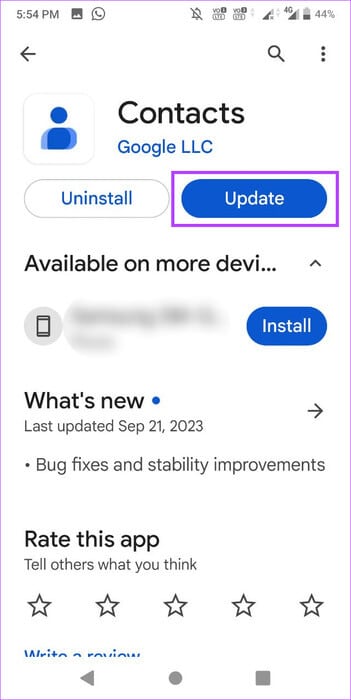
انتظر حتى ينتهي التحديث من التثبيت. ثم افتح تطبيق جهات الاتصال وتحقق مما إذا كانت جميع جهات الاتصال مرئية.
9. إعادة ضبط تفضيلات التطبيق
إذا تسبب أي إعداد افتراضي للتطبيق في اختفاء العديد من جهات الاتصال أو جميعها من هاتف Android الخاص بك، فيمكنك استخدام خيار إعادة تعيين تفضيلات التطبيق للتخلص من أي تغييرات من هذا القبيل وإعادة تعيين التطبيقات إلى إعداداتها الافتراضية.
ومع ذلك، يرجى ملاحظة أن القيام بذلك سيؤثر على جميع التطبيقات المثبتة حاليًا على جهازك. إذا كنت لا تزال ترغب في المضي قدمًا، فاتبع الخطوات التالية.
الخطوة 1: افتح تطبيق الإعدادات على جهاز Android الخاص بك.
الخطوة 2: ثم اضغط على “التطبيقات والإشعارات”.
خطوة 3: اضغط على “عرض جميع التطبيقات”.
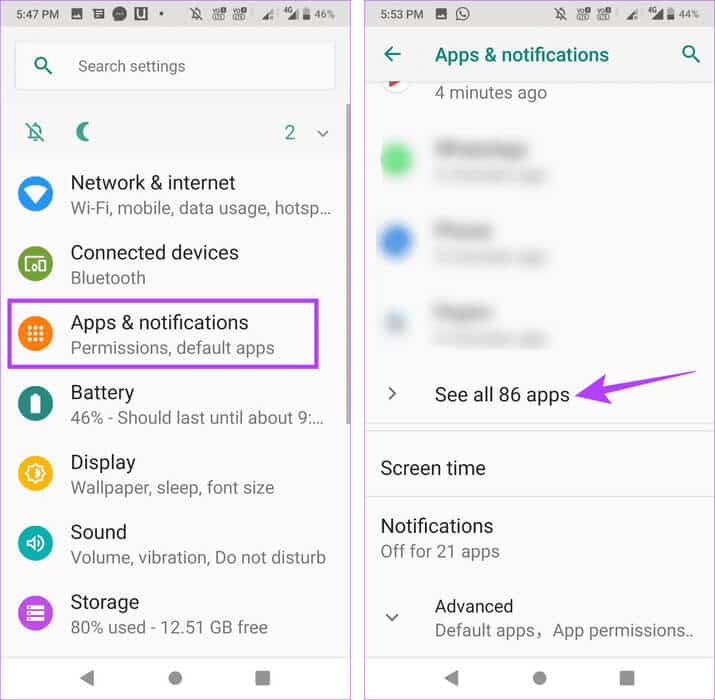
الخطوة 4: في الزاوية العلوية اليمنى، اضغط على أيقونة ثلاثية النقاط.
الخطوة 5: اضغط على “إعادة تعيين تفضيلات التطبيق”.
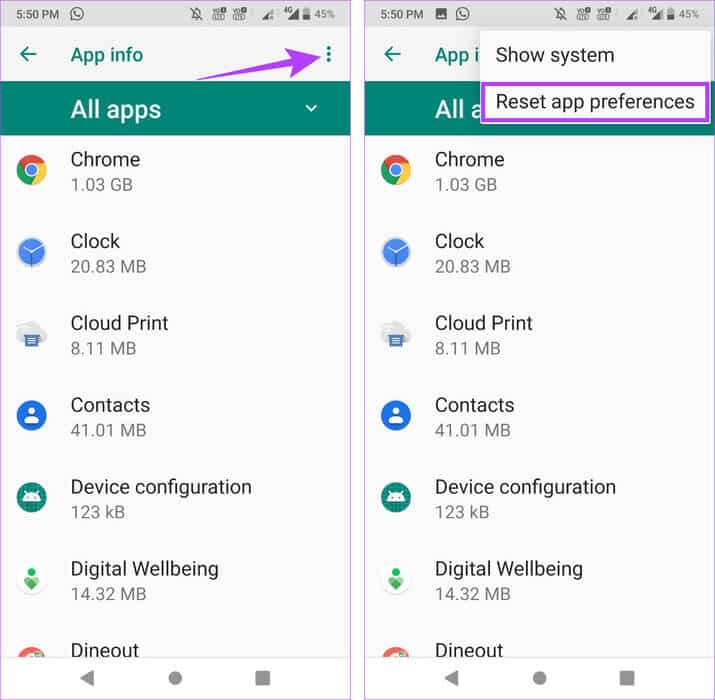
إذا طُلب منك ذلك، فانقر على “إعادة تعيين التطبيقات” لإكمال العملية. بمجرد الانتهاء، انتقل إلى تطبيق جهات الاتصال ومعرفة ما إذا كانت جميع جهات الاتصال مرئية أم لا.
استعادة جهات الاتصال المفقودة على Android
مع التكنولوجيا التي تجعل تتبع جميع جهات الاتصال الضرورية أسهل، يصبح الأمر أقل من كابوس عندما تكتشف أن بعض جهات الاتصال مفقودة. لذا، نأمل أن تساعدك هذه المقالة في حل مشكلة اختفاء جهات الاتصال على جهاز Android الخاص بك. بالإضافة إلى ذلك، تحقق من الشرح الخاص بنا حول إصلاح عدم عمل البحث عن جهات الاتصال على Android.
